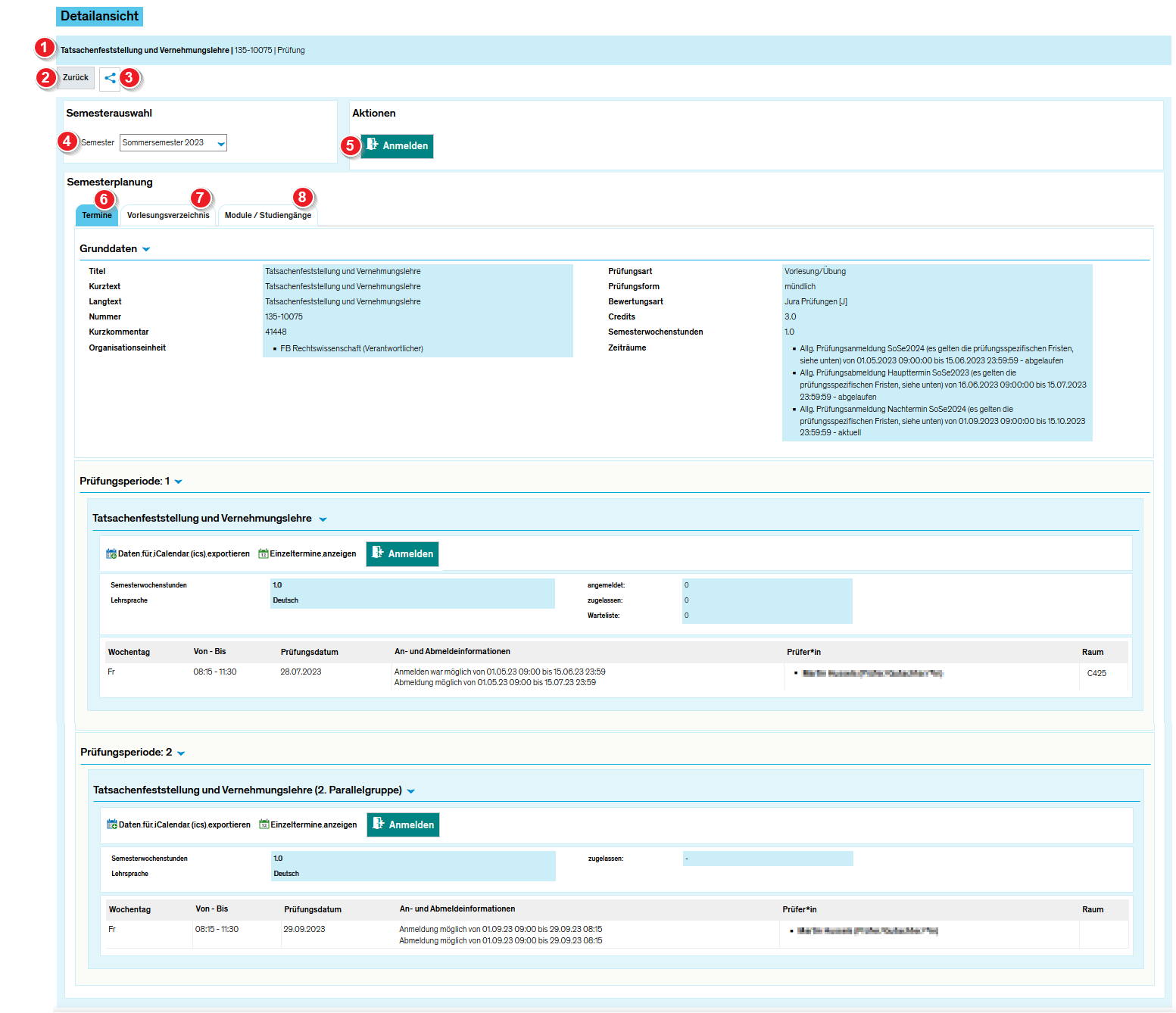ZEuS Stud Prüf DetailAnzeige: Unterschied zwischen den Versionen
Aus ZEuS-Wiki
| Zeile 37: | Zeile 37: | ||
|- | |- | ||
| style="text-align: left; vertical-align: top;"|[[Datei:ZEuS_Stempel5.png|none|24x24px]] | | style="text-align: left; vertical-align: top;"|[[Datei:ZEuS_Stempel5.png|none|24x24px]] | ||
| style="text-align: left; vertical-align: top;"|Um die Prüfung anzumelden oder sich wieder '''ab- oder umzumelden''', klicken Sie auf diese Schaltfläche. Weitere Informationen dazu finden Sie im Artikel [[ | | style="text-align: left; vertical-align: top;"|Um die Prüfung anzumelden oder sich wieder '''ab- oder umzumelden''', klicken Sie auf diese Schaltfläche. Weitere Informationen dazu finden Sie im Artikel [[ZEuS_Stud_Prüf_Anmeldung|Anmeldung zu Prüfungen]]. Nicht alle Veranstaltungen können belegt werden. In diesem Fall und, wenn die Belegfrist aktuell nicht läuft, sehen Sie diese Schaltfläche nicht. | ||
|- | |- | ||
| style="text-align: left; vertical-align: top;"|[[Datei:ZEuS_Stempel6.png|none|24x24px]] | | style="text-align: left; vertical-align: top;"|[[Datei:ZEuS_Stempel6.png|none|24x24px]] | ||
Version vom 20. September 2023, 12:19 Uhr
Einführung
In manchen Menüpunkten, in denen Prüfungen aufgeführt werden, z.B.
- Mein Studium → Studienplaner mit Modulplan
- Mein Studium → Stundenplan
- Lehrangebot → Vorlesungsverzeichnis anzeigen
steht Ihnen die Möglichkeit zur Verfügung, die Details der Prüfung auf einen Blick zu betrachten und ausführliche Informationen dazu zu erhalten. Sie sehen dabei Angaben zum Termin und Informationen zu den Modulen, denen die Prüfung angerechnet werden kann. Des Weiteren stehen in der Detailansicht auch Bearbeitungsfunktionen wie z.B die Anmeldung zur Verfügung.
Lesen Sie im vorliegenden Artikel, welche Informationen Sie in der Prüfungs-Detailanzeige finden und was Sie hier tun können.
Ansicht
Unabhängig davon, von welchem Menüpunkt aus Sie die Detailanzeige einer Prüfung aufgerufen haben, ist diese immer nach demselben Schema aufgebaut. Der nachfolgende Screenshot zeigt ein Beispiel einer detaillierten Ansicht einer Prüfung, aufgerufen aus dem Studienplaner.
| In der blau hinterlegten Titelzeile sehen Sie den Titel der Veranstaltung mit der Nummer sowie die Veranstaltungsart. | |
| Klicken Sie auf die Schaltfläche Zurück, um zur Anwendung zurück zu kehren, von der aus Sie die Detailanzeige aufgerufen haben, beispielsweise den Studienplaner oder die Detailansicht zur zugehörigen Veranstaltung. | |
| Um die Seite mit anderen zu teilen, haben Sie nach dem Klick auf diese Schaltfläche die Möglichkeit, den Permalink zur Veranstaltung zu kopieren und zu versenden, beispielsweise wenn Sie die Veranstaltung interessant finden und andere darauf aufmerksam machen möchten. | |
| Wählen Sie im Dropdown-Menü das Semester aus, für welches die semesterbezogenen Daten in der Detailansicht angezeigt werden sollen. | |
| Um die Prüfung anzumelden oder sich wieder ab- oder umzumelden, klicken Sie auf diese Schaltfläche. Weitere Informationen dazu finden Sie im Artikel Anmeldung zu Prüfungen. Nicht alle Veranstaltungen können belegt werden. In diesem Fall und, wenn die Belegfrist aktuell nicht läuft, sehen Sie diese Schaltfläche nicht. | |
| Auf dieser Registerkarte werden die grundlegenden Informationen zur Veranstaltung angezeigt wie Titel, Nummer, anbietende Organisationseinheit, Angebotshäufigkeit sowie die semesterspezifischen Informationen zu Terminen, Dozierenden, Raum etc. Gibt es inhaltliche Informationen zur angebotenen Parallelgruppe, sind auch diese hier zu finden.
Weitere Informationen hierzu finden Sie im Artikel Detailanzeige von Prüfungen - Registerkarte "Termine". | |
| Prüfungen werden im Vorlesungsverzeichnis nicht angezeigt. Der Reiter "Vorlesungsverzeichnis" existiert dennoch.
Ihre Prüfungen finden Sie in Ihrem Studienplaner | |
| siehe Detailanzeige von Veranstaltungen - Registerkarte "Module/Studiengänge" |
Siehe auch
|}